- 网络游戏
- 手机软件
- 单机游戏
我们在使用UC浏览器的时候,经常发现下载的东西不知道下到哪里去了,那么UC浏览器怎么修改默认的下载路径?需要的朋友可以参考下。
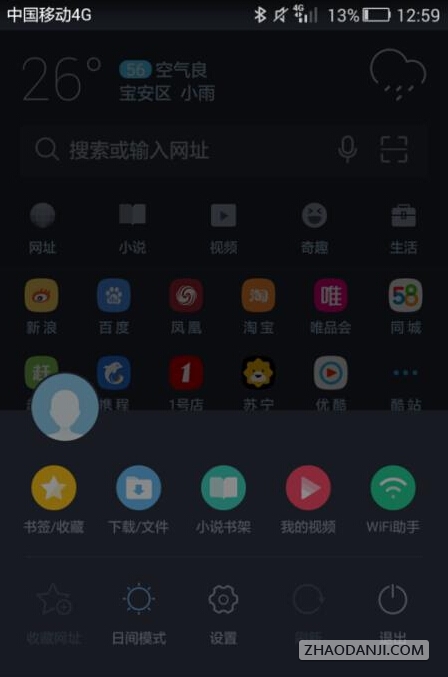
1、打开UC浏览器,点击如下图标。
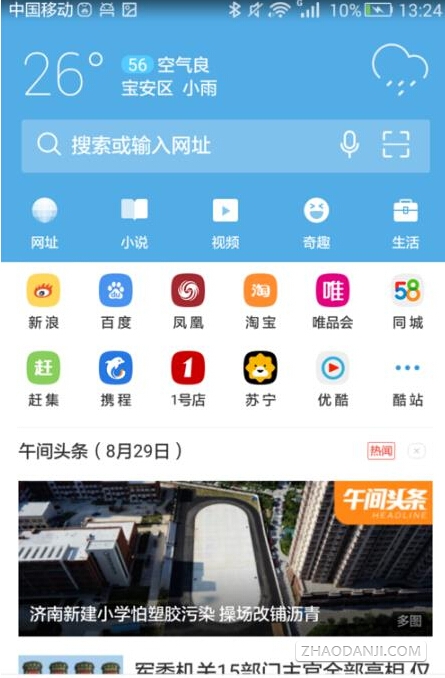
2、然后点击设置按钮选项。
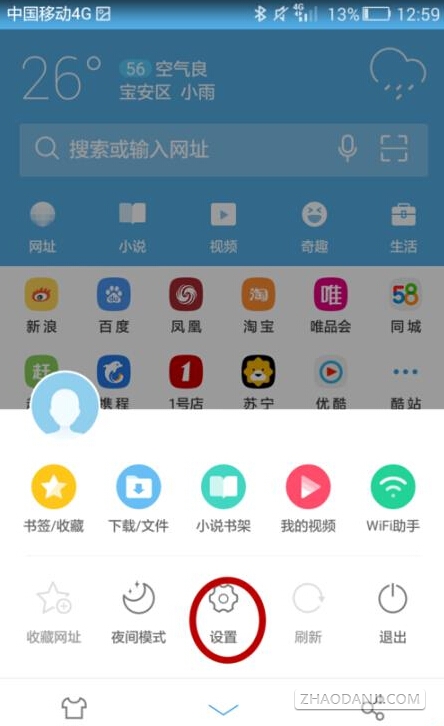
3、这一步中选择更多,这样就能够看到更多的选择。
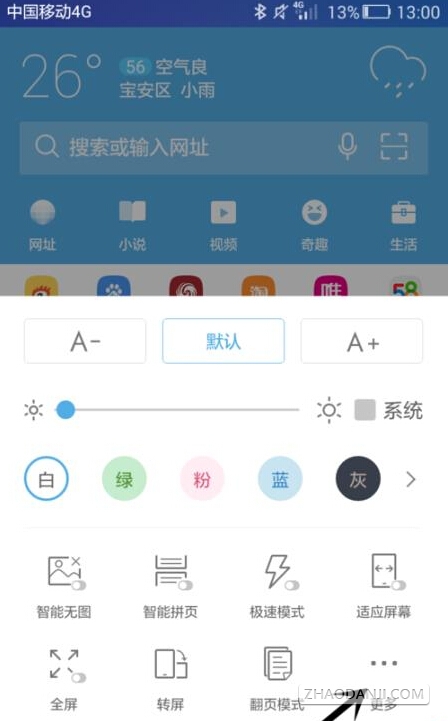
4、点击选择下载设置 。
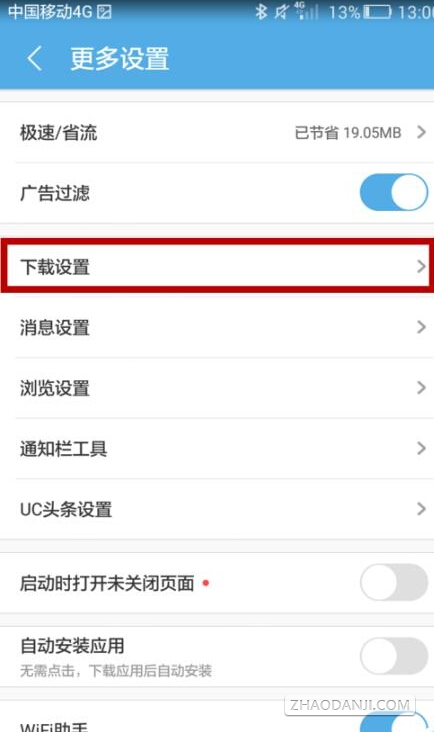
5、这一步可以看到默认的存放目录 ,点击它。
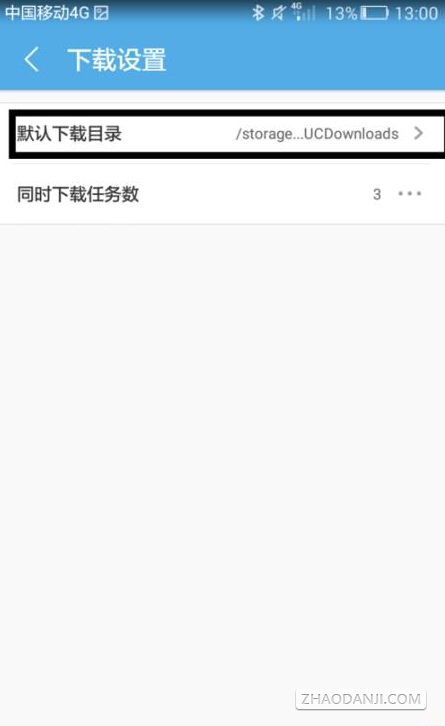
6、这里会进入到内置存储中。选择存储卡。
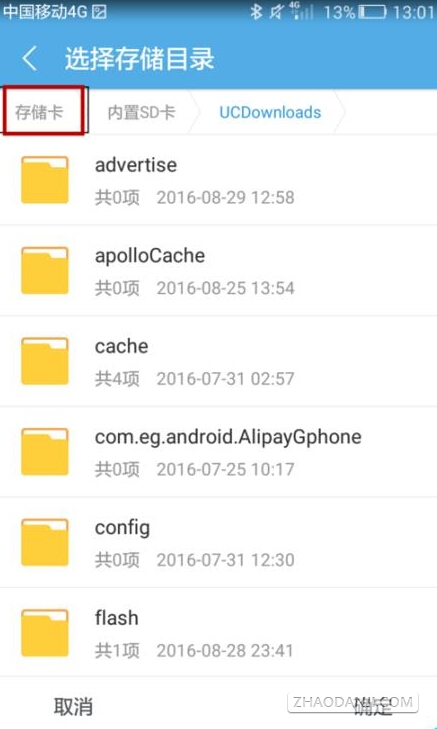
7、这一步就可以选择外置sd卡了。接下来你可以去存放到自己定义的目录 中。
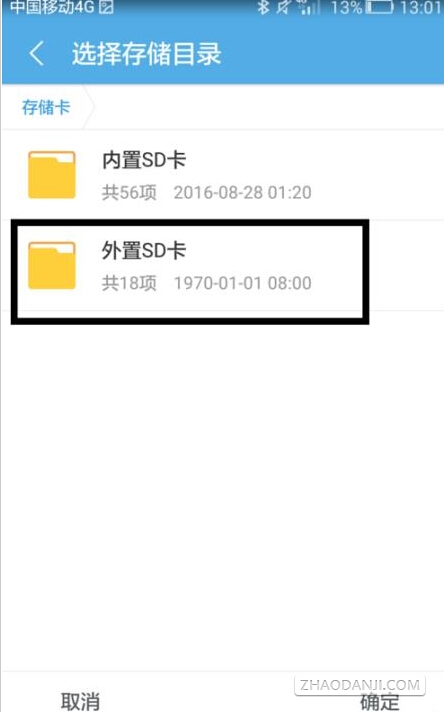
猜你喜欢
- 最新文章
- 相关下载
- 本周排行





